为什么更新系统打游戏就卡了 解决win10更新后游戏卡顿的有效办法
在现代社会电脑游戏已经成为人们生活中不可或缺的一部分,随着技术的不断进步和操作系统的更新,一些玩家却面临着一个普遍的问题:当系统更新后,游戏会出现卡顿的情况。尤其是在使用Windows 10操作系统的玩家更是频繁遭遇这个问题。为什么系统更新后玩游戏会卡顿呢?有没有一些有效的办法来解决这个问题呢?让我们一起来探讨一下。
步骤如下:
1.点击任务栏的【开始】徽标,然后选择设置【⚙】选项
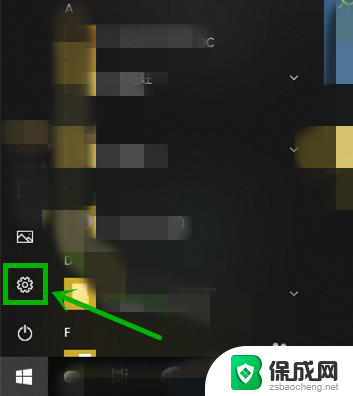
2.在打开的【Windows设置】界面,我们选择【更新和安全】选项
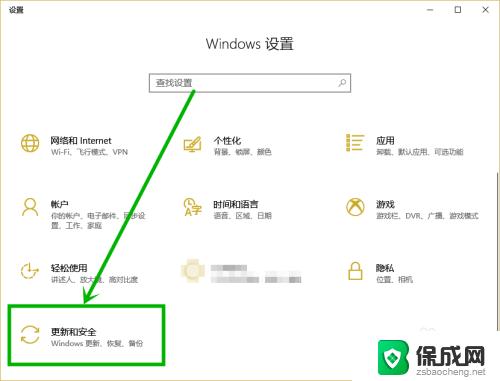
3.在打开的设置界面点击右侧的【Windows安全】,然后在右侧找到点击【应用和浏览器控制】选项
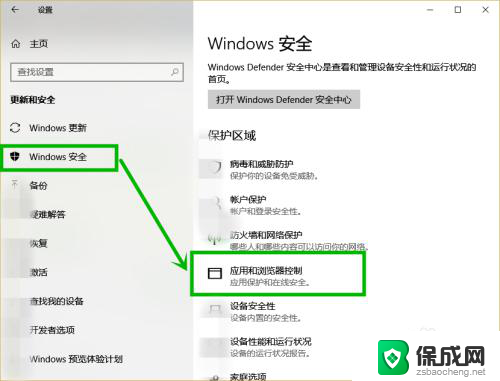
4.在打开的【Windows defender安全中心】界面下拉到最底部,找到并点击【exploit protection设置】选项
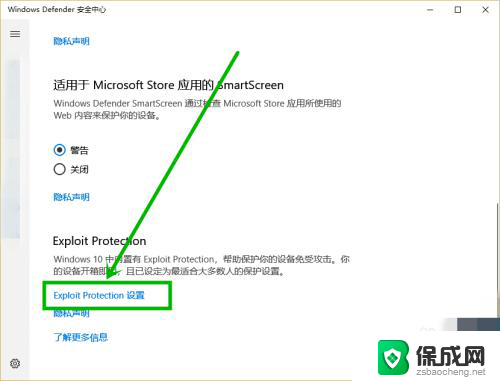
5.在【exploit protection】界面将【系统设置】下面的项全部修改为【默认关闭】就行,退出后重启电脑就行了
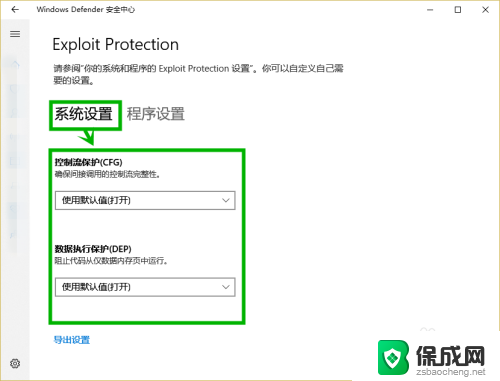
6.还有一种更便捷的方法,点击任务栏的小娜图标或搜索框。然后再搜索框输入“exploit protection”后点击搜索到的项也可以快速设置,大家要学会使用此搜索功能,很实用
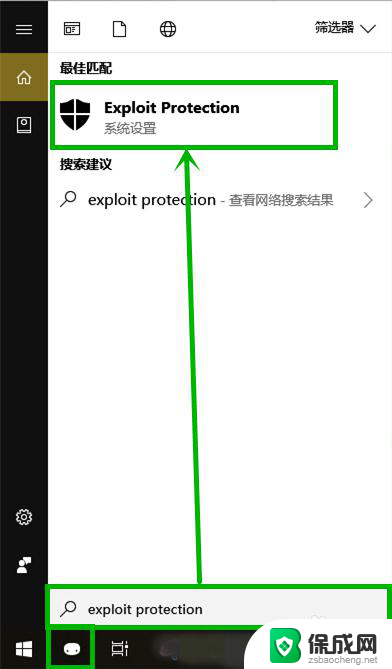
以上就是为什么更新系统打游戏时会出现卡顿问题的全部内容,如果有遇到相同问题的用户,可以参考本文中介绍的步骤来进行修复,希望这些步骤对大家有所帮助。
为什么更新系统打游戏就卡了 解决win10更新后游戏卡顿的有效办法相关教程
-
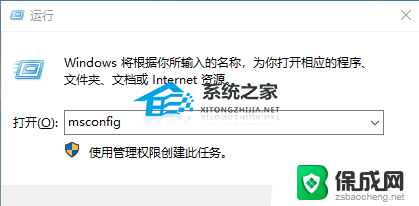 2022win10更新后经常卡死 Win10系统更新22H2后卡顿解决方法
2022win10更新后经常卡死 Win10系统更新22H2后卡顿解决方法2024-06-19
-
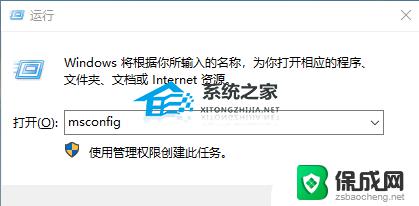 笔记本更新到win10 22h2卡屏 Win10系统更新22H2后卡顿如何解决
笔记本更新到win10 22h2卡屏 Win10系统更新22H2后卡顿如何解决2023-10-23
-
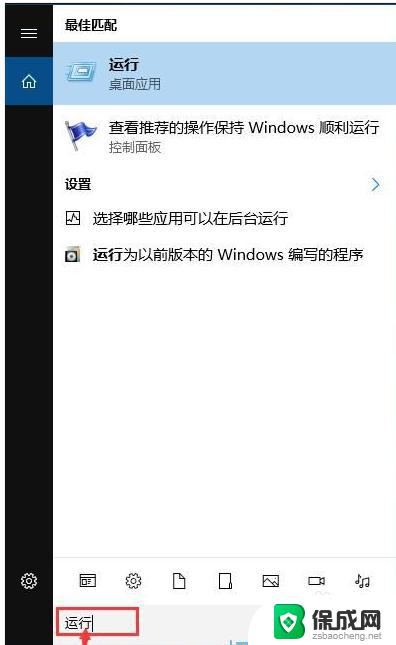 为什么电脑系统更新不了 win10系统停止自动更新的两种方法
为什么电脑系统更新不了 win10系统停止自动更新的两种方法2023-10-01
-
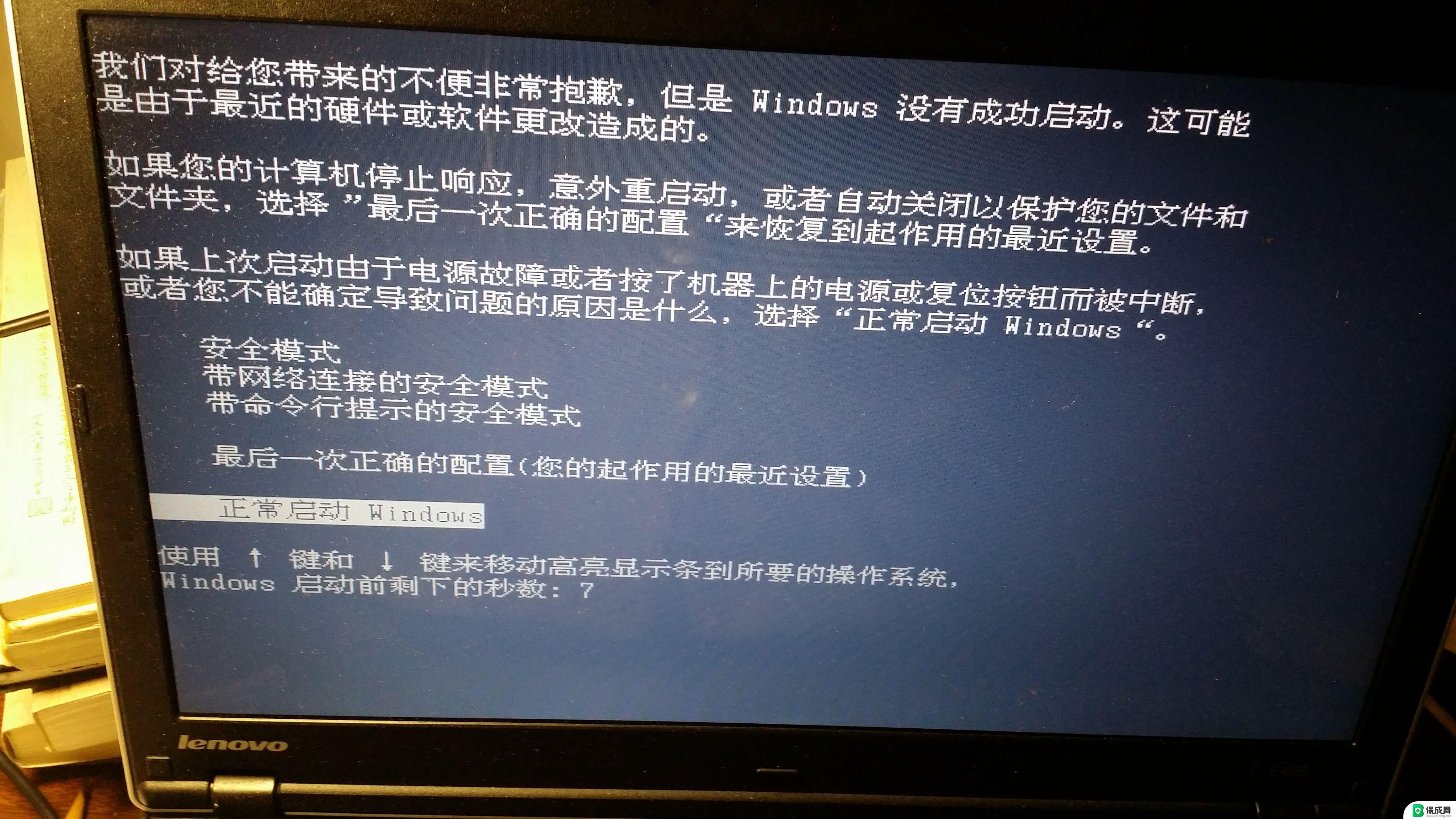 win10升级不动了怎么办 win10更新卡住不动怎么办解决方法
win10升级不动了怎么办 win10更新卡住不动怎么办解决方法2024-10-09
-
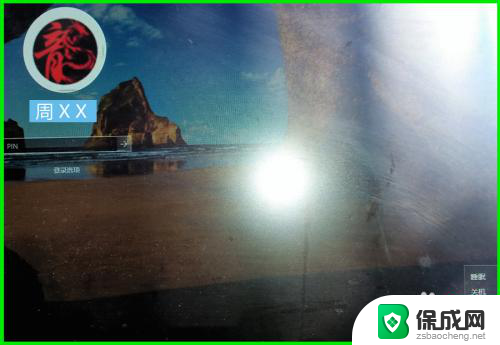 电脑一直更新进不了系统怎么办 Win10系统更新后出现错误代码无法登陆系统解决方法
电脑一直更新进不了系统怎么办 Win10系统更新后出现错误代码无法登陆系统解决方法2023-12-14
-
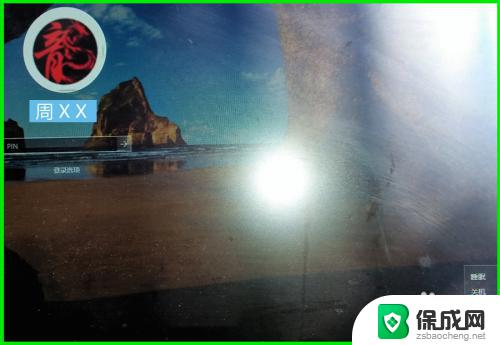 win10更新出错进不了系统 Win10系统更新后黑屏无法进入系统怎么解决
win10更新出错进不了系统 Win10系统更新后黑屏无法进入系统怎么解决2023-09-27
- win10系统更新重启黑屏 Win10系统更新后开机显示黑屏怎么办
- win7能装win10系统吗 Win10卡在正在检查更新怎么解决
- win10系统更新导致蓝屏 win10更新后出现蓝屏怎么办
- win10系统插优盘能认不认内存卡 Windows10更新后无法识别SD卡怎么办
- 电脑怎么样添加打印机 Win10正式版如何添加打印机驱动
- 0xc0000225 win10 修复 Windows 10 错误代码0xC0000225修复方法
- 如何关闭onedrive开机启动 Win10如何关闭OneDrive开机自启动
- 电脑音响可以连蓝牙吗 win10 台式电脑如何设置蓝牙音箱
- win10删除输入法语言 windows 10 系统删除输入法的步骤
- 任务管理器 黑屏 Win10任务管理器结束任务后黑屏解决方法
win10系统教程推荐
- 1 电脑怎么样添加打印机 Win10正式版如何添加打印机驱动
- 2 磁盘加锁怎么解除 Windows10系统磁盘加密解密设置方法
- 3 扬声器在哪打开 Windows10怎么检测扬声器问题
- 4 windows10u盘启动设置 win10电脑设置U盘启动方法
- 5 游戏系统老电脑兼容性 win10老游戏兼容性设置方法
- 6 怎么通过ip地址访问共享文件夹 win10共享文件夹访问速度慢怎么办
- 7 win10自带杀毒软件如何打开 win10自带杀毒软件如何使用
- 8 闹钟怎么设置音乐铃声 win10电脑更换闹钟铃声方法
- 9 window10屏幕保护怎么设置 电脑屏幕屏保设置方法
- 10 win10打印背景颜色和图像 win10打印网页时怎样设置背景颜色和图像